توجد طرق عديدة لتحويل ملفات XML إلى Excel، سواءً عبر الإنترنت أو دون اتصال. لتحويل ملفات XML إلى Excel بسرعة وسهولة، راجع الدليل أدناه!
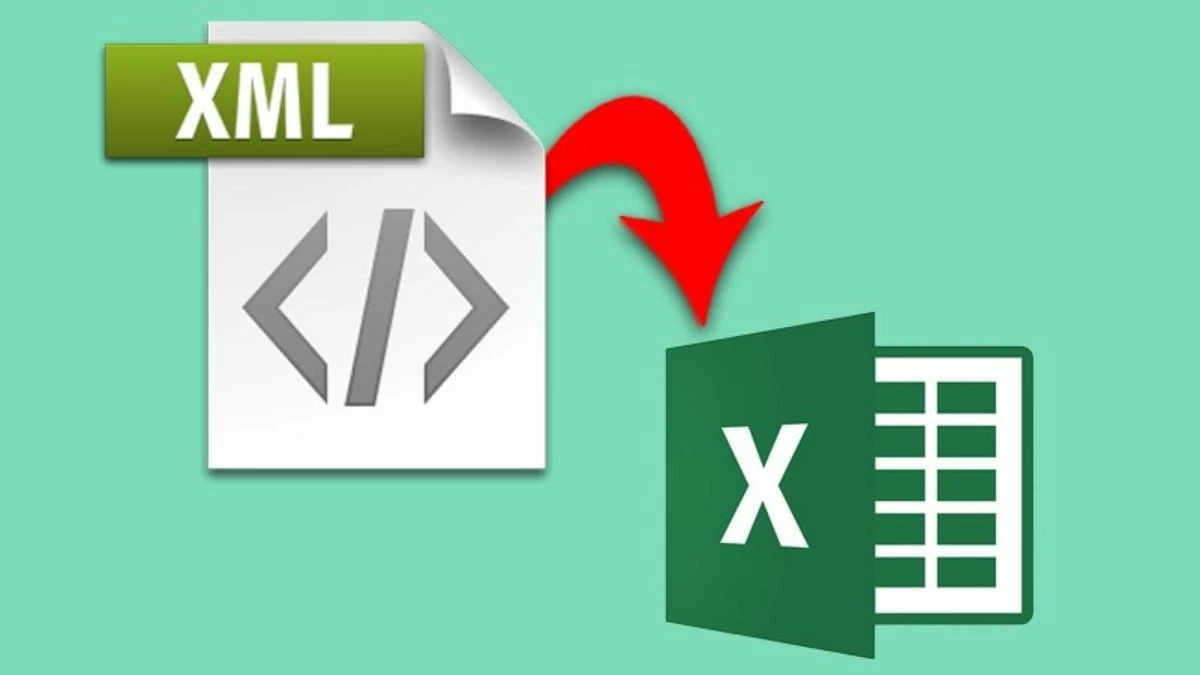 |
بخطوات بسيطة، يمكنك بسهولة تحويل ملفات XML إلى ملفات Excel باستخدام برنامج Microsoft Excel دون الحاجة إلى تثبيت أي برامج إضافية. اطلع على التعليمات المفصلة أدناه للبدء.
الخطوة 1: افتح ملف Excel جديد → في شريط الأدوات، حدد علامة التبويب "ملف".
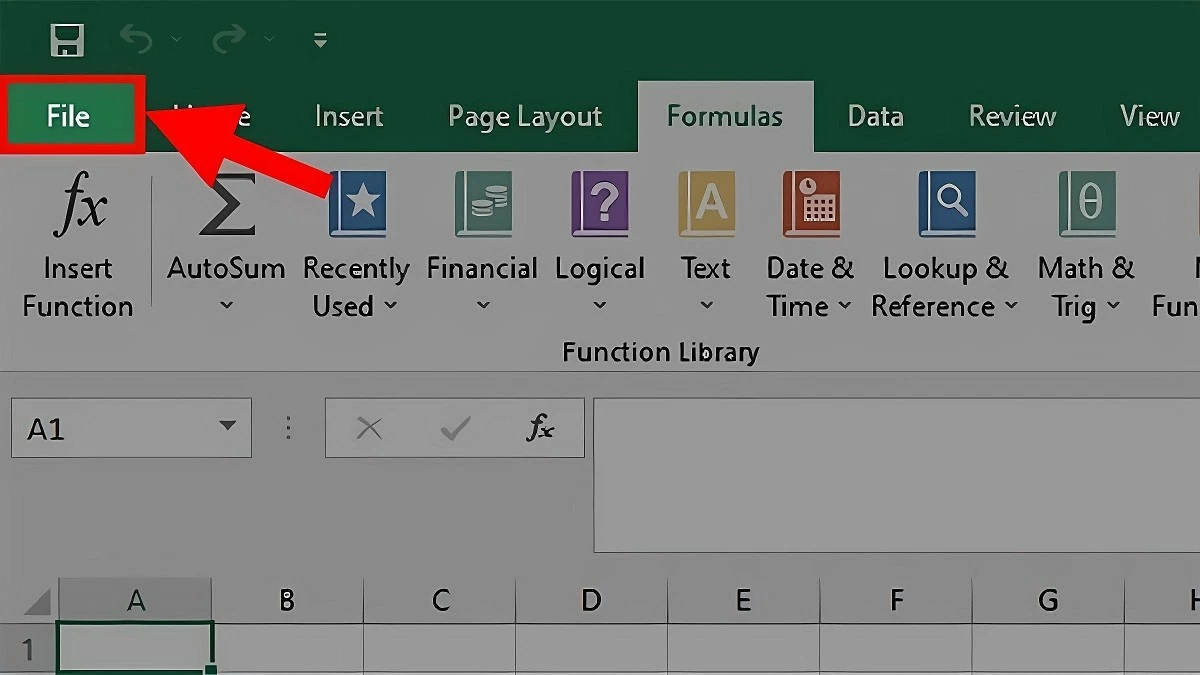 |
الخطوة الثانية: انقر فوق فتح → ثم حدد استعراض.
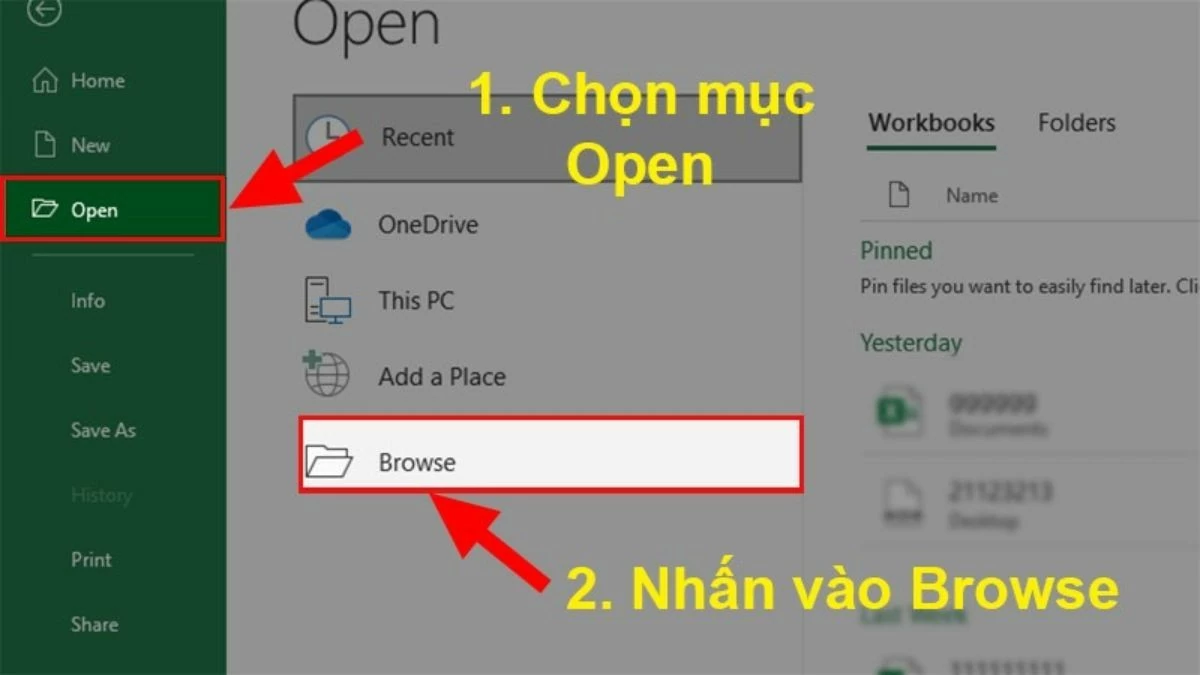 |
الخطوة 3: بعد ذلك، ابحث عن ملف XML الذي تريد تحويله وحدده → انقر فوق فتح.
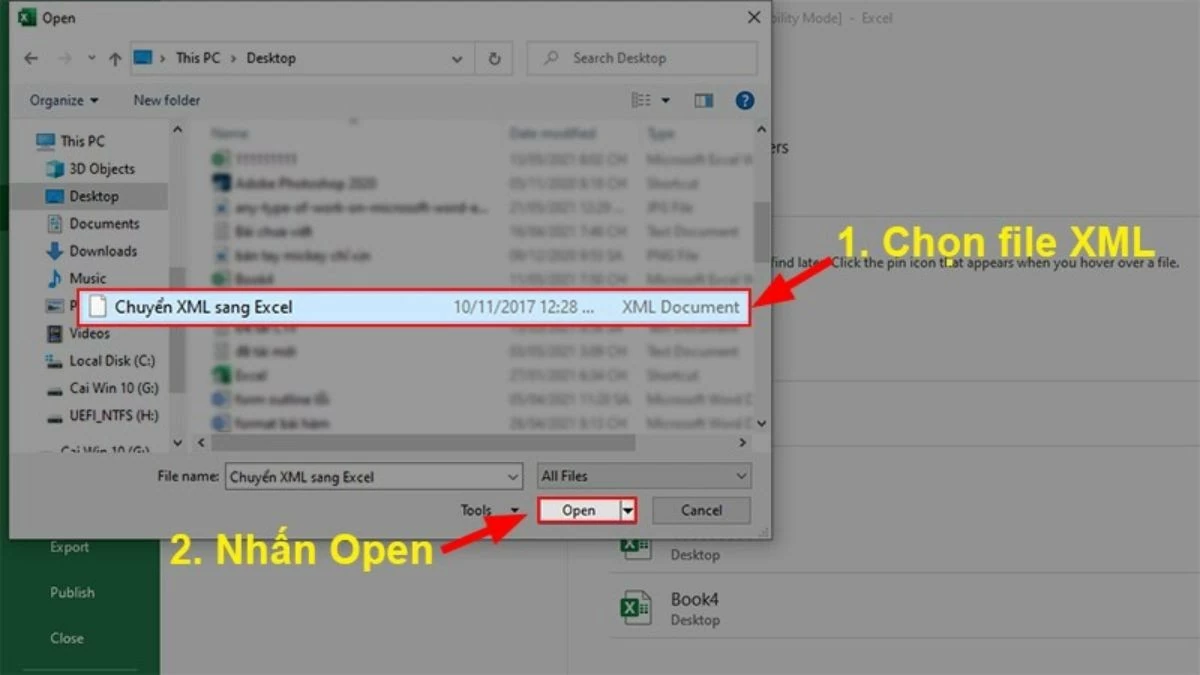 |
الخطوة 4: عند ظهور نافذة فتح XML، حدد "كجدول XML" → انقر فوق "موافق".
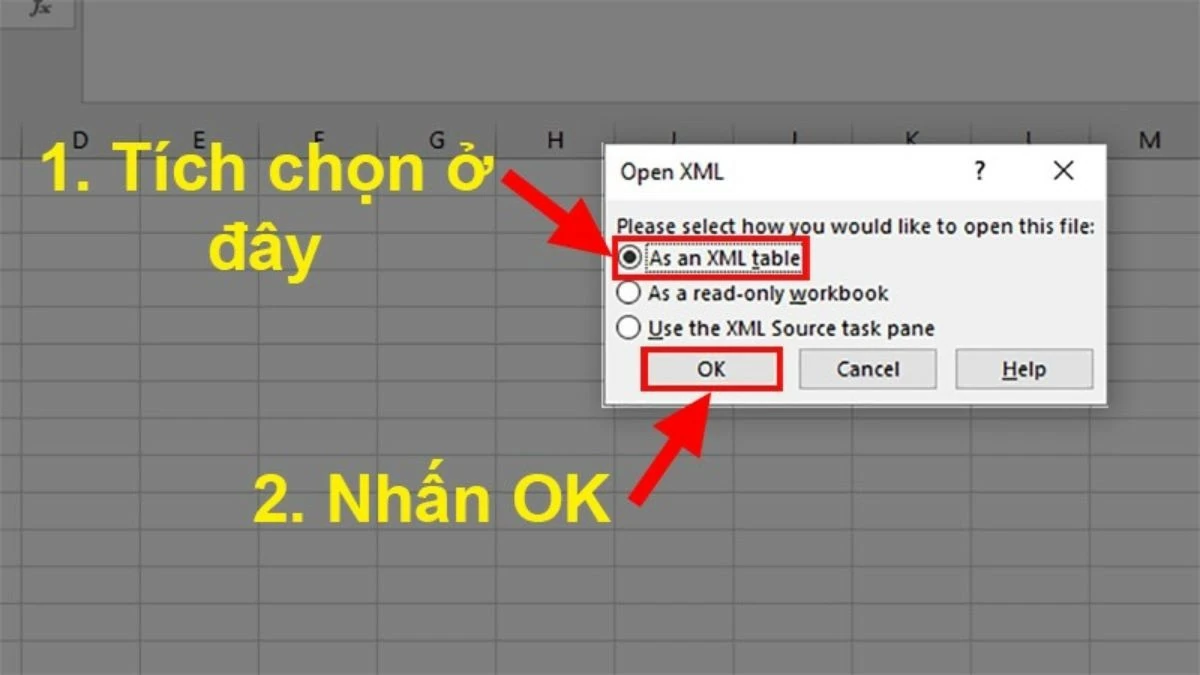 |
الخطوة 5: أخيرًا، احفظ ملف Excel الذي قمت بتحويله من XML لإكمال العملية.
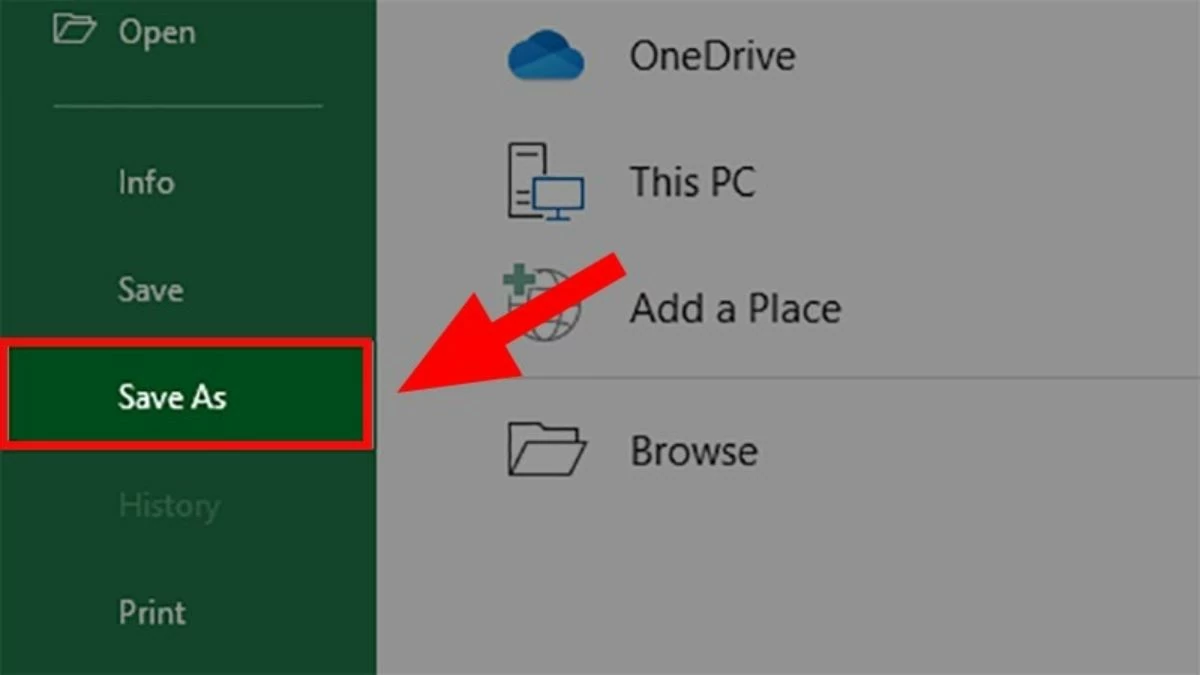 |
دليل لتحويل ملفات XML إلى Excel بسرعة باستخدام Convertio
باستخدام هذه الطريقة الإلكترونية لتحويل ملفات XML إلى Excel، يمكنك إجراء التحويل بسهولة تامة ومجانًا دون الحاجة إلى تثبيت أي برنامج. فيما يلي تعليمات مفصلة حول كيفية القيام بذلك عبر الموقع الإلكتروني.
الخطوة الأولى: Convertio أداة مفيدة عبر الإنترنت لتحويل ملفات XML إلى Excel. ثم، انتقل إلى موقع conversiontools.io ← الآن، حدد خيار "تحويل XML إلى Excel".
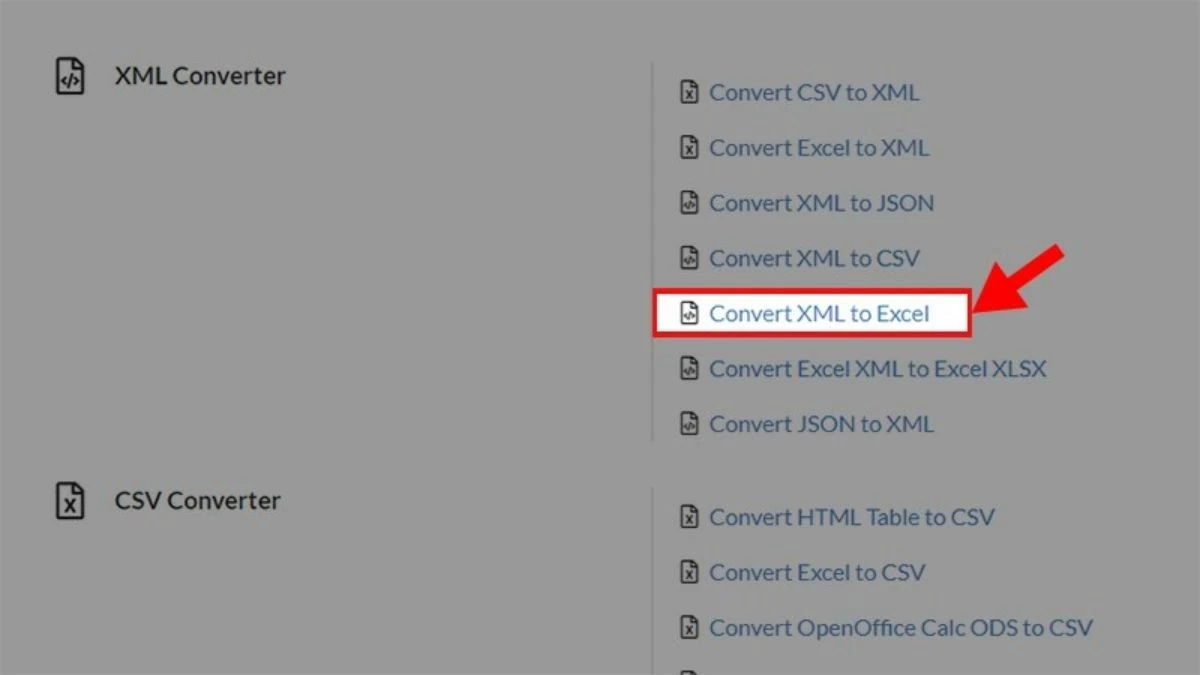 |
الخطوة الثانية: انقر بعد ذلك على زر التصفح .
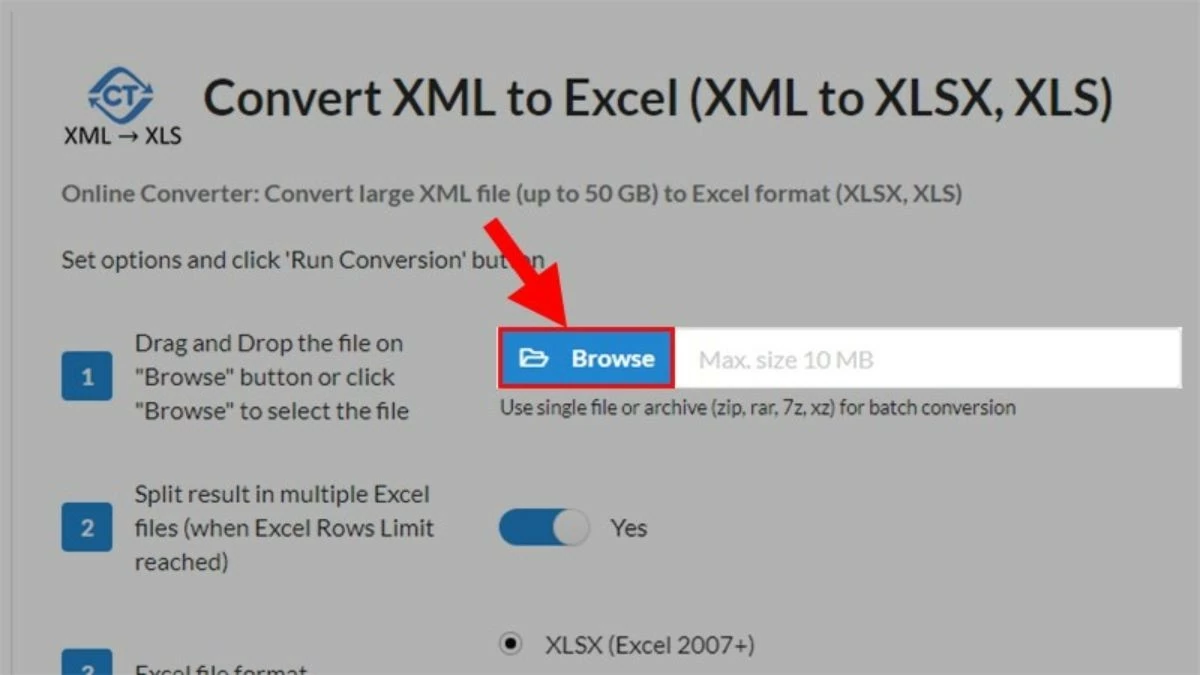 |
الخطوة 3: ابحث عن ملف XML الذي تريد تحويله إلى Excel وحدده → انقر فوق فتح.
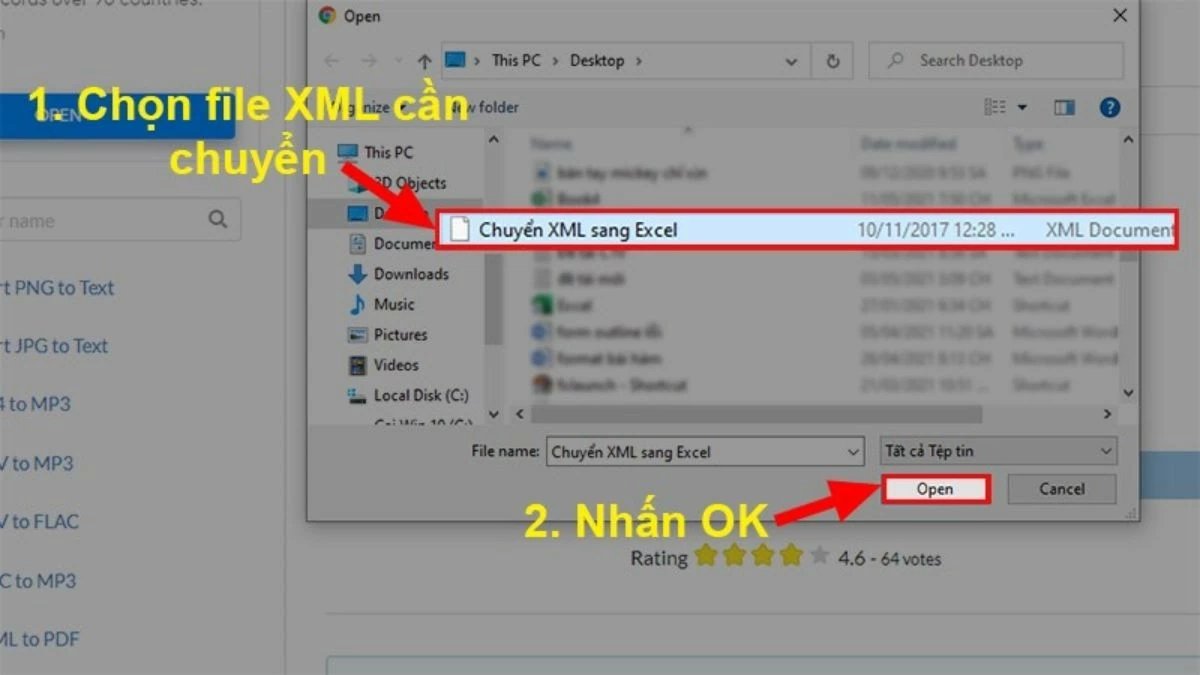 |
الخطوة 4 : بعد ذلك، على الموقع الإلكتروني، انقر فوق تشغيل التحويل وانتظر من 30 ثانية إلى دقيقتين، حسب حجم الملف.
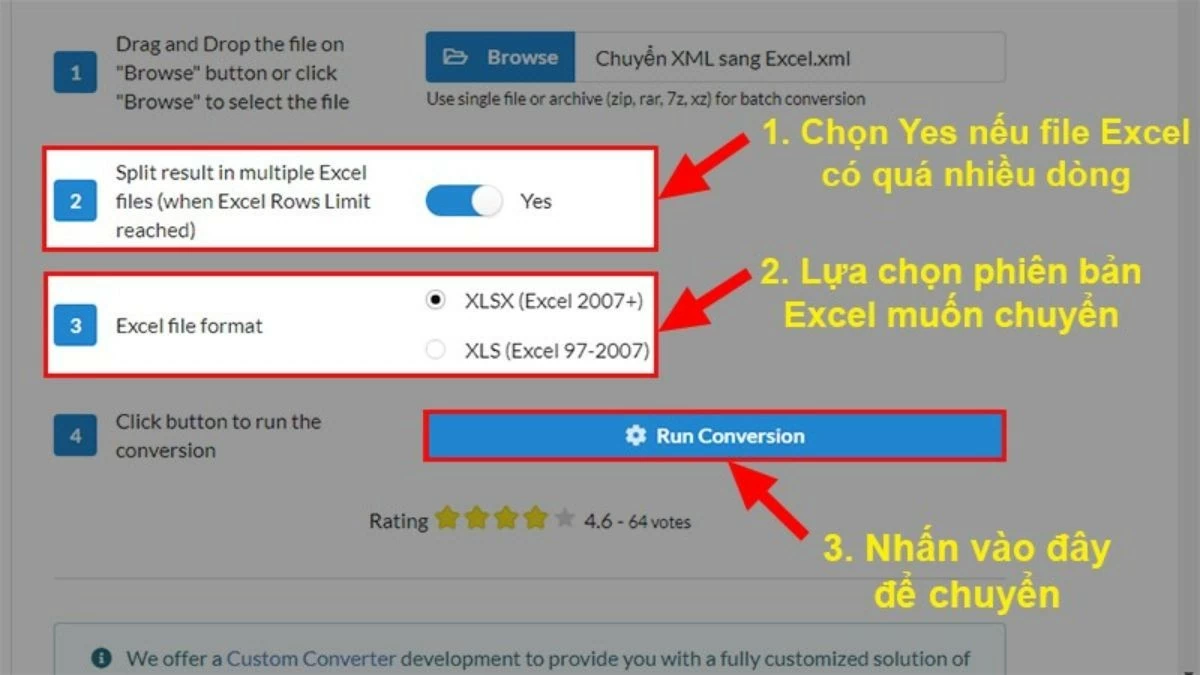 |
الخطوة 5: انقر فوق "تنزيل" لتنزيل ملف Excel المحول.
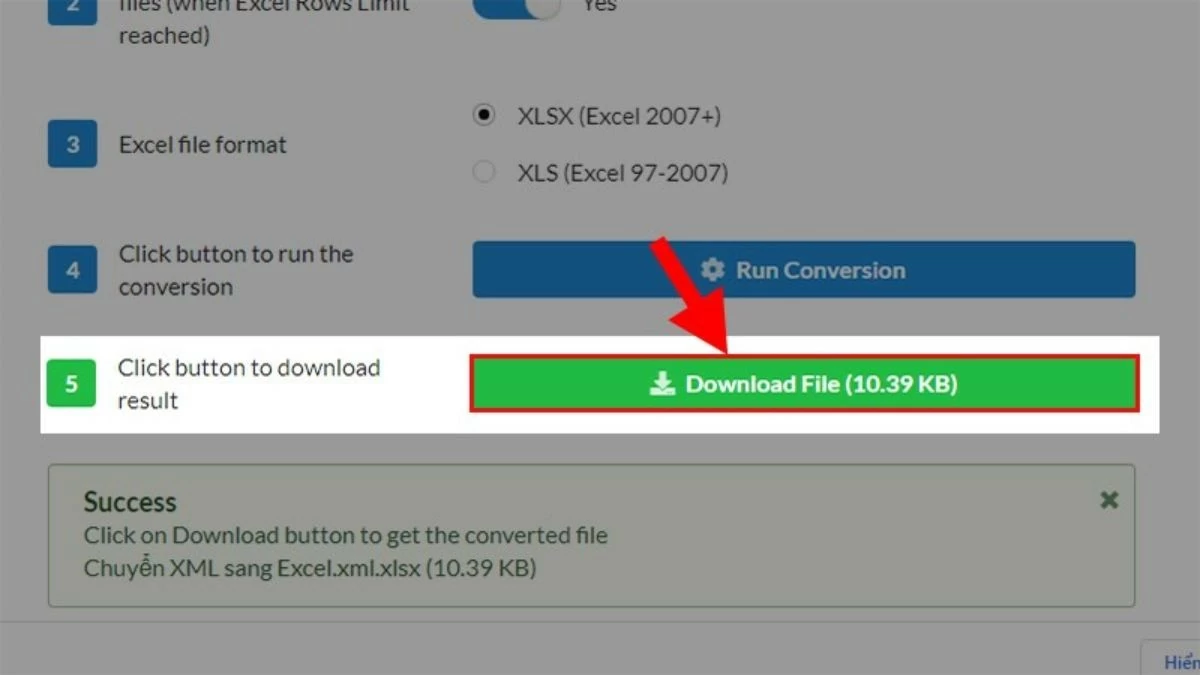 |
تعليمات استخدام محول ASPOSE عبر الإنترنت من XML إلى Excel.
هناك طريقة أخرى لتحويل ملفات XML إلى Excel عبر الإنترنت وهي استخدام ASPOSE. هذه أداة موثوقة عبر الإنترنت تساعدك على إجراء التحويل بسرعة وسهولة.
الخطوة 1: قم بالوصول إلى موقع ASPOSE الإلكتروني وانقر فوق "إسقاط أو تحميل ملفاتك" لتحديد ملف XML من جهاز الكمبيوتر الخاص بك.
الخطوة 2: بعد تحميل ملف XML، حدد تنسيق الهدف على أنه "XLSX".
الخطوة 3: بعد ذلك، حدد خيار "التحويل" لبدء عملية التحويل.
الخطوة 4: بمجرد اكتمال العملية، انقر فوق "تنزيل" لتنزيل ملف Excel المحول.
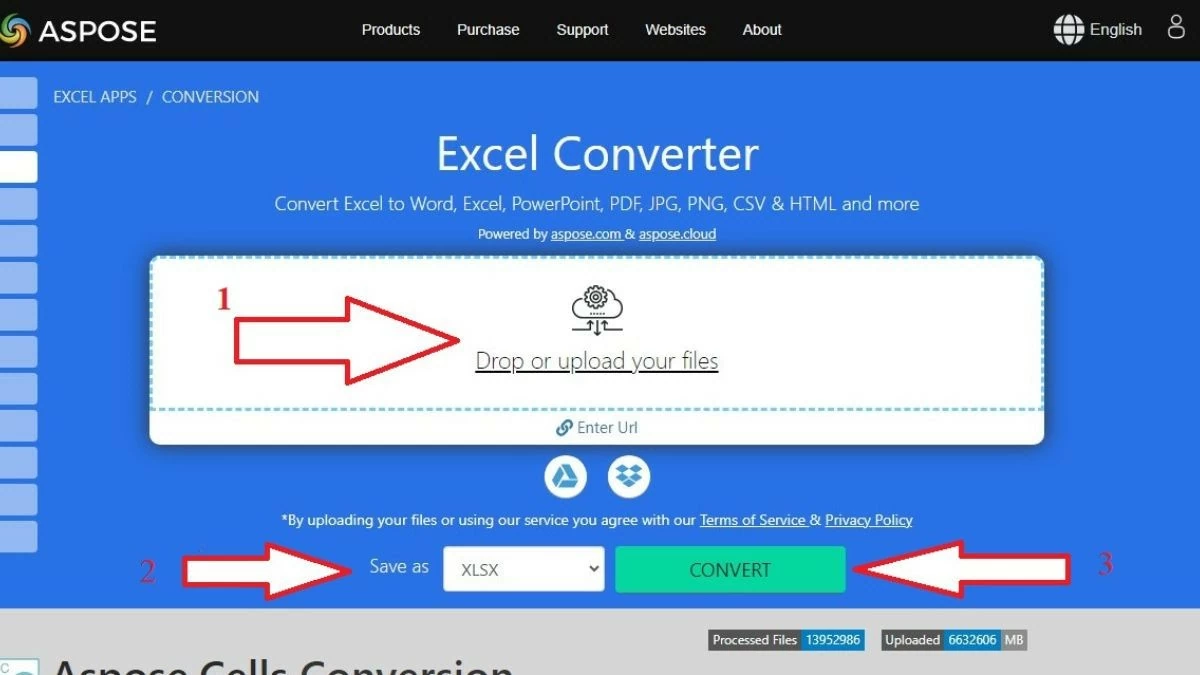 |
دليل بسيط لتحويل ملفات XML إلى Excel باستخدام GroupDocs.
يُعدّ تحويل ملفات XML إلى Excel مجانًا باستخدام GroupDocs أمرًا بسيطًا وسهل الاستخدام، حتى للمبتدئين. يوفر البرنامج واجهة سهلة الاستخدام، مما يسمح لك بإعادة تنسيق ملفاتك بسرعة.
الخطوة 1 : أولاً، انتقل إلى الموقع الرسمي لـ GroupDocs.
الخطوة 2: في الواجهة الرئيسية، انقر فوق "تحديد ملف" لتحميل ملف XML الذي تريد تحويله.
الخطوة 3: بعد تحميل الملف، حدد تنسيق الوجهة على أنه "Excel (XLSX)".
الخطوة الرابعة: انقر بعد ذلك على "تحويل" لبدء العملية. سيقوم النظام تلقائيًا بمعالجة ملف XML الخاص بك وتحويله إلى تنسيق XLSX.
الخطوة 5: بمجرد اكتمال التحويل، انقر ببساطة على "تنزيل" لحفظ ملف Excel المحول على جهاز الكمبيوتر الخاص بك.
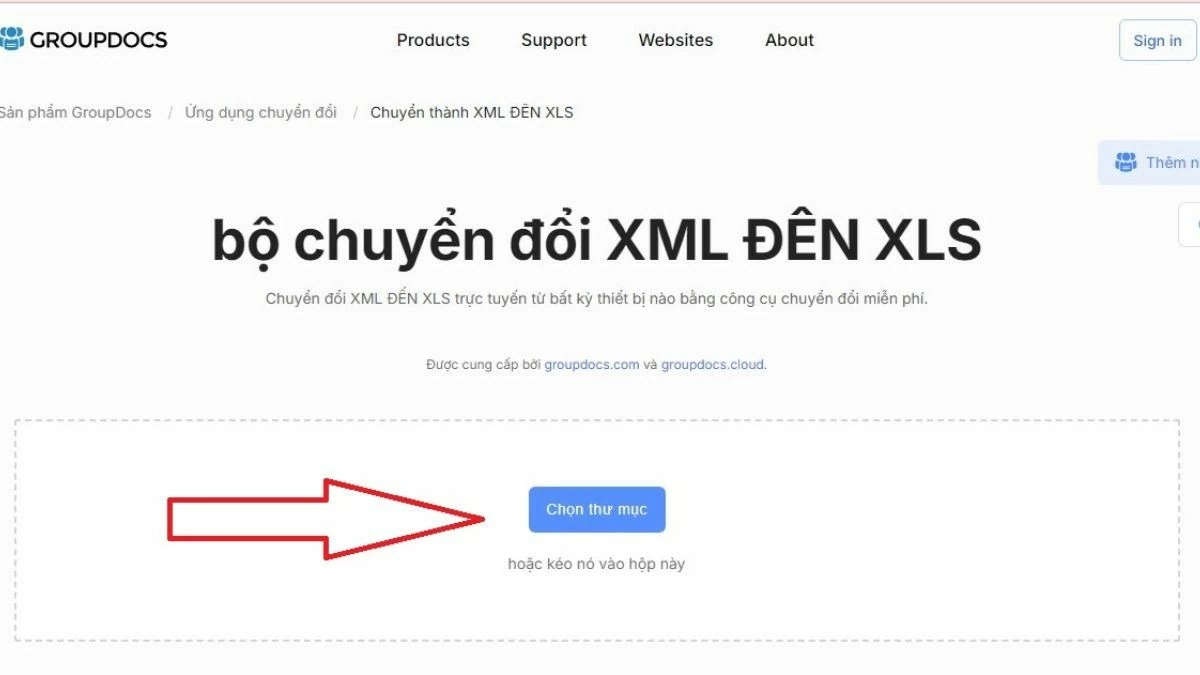 |
تعليمات حول تحويل ملفات XML إلى Excel باستخدام موقع XMLGrid.net
XMLGrid.net أداةٌ سهلة الاستخدام عبر الإنترنت تُساعدك على تحويل ملفات XML إلى Excel بسرعة وسهولة. فيما يلي تعليمات خطوة بخطوة لتحويل الملفات باستخدام هذا الموقع:
الخطوة 1: أولاً، انتقل إلى موقع الويب XMLGrid.net.
الخطوة 2: في الصفحة الرئيسية، انقر فوق "فتح ملف" لتحديد ملف XML من جهاز الكمبيوتر الخاص بك.
الخطوة 3: بعد تحميل ملف XML، حدد خيار "تحميل".
الخطوة الرابعة: سيقوم الموقع الإلكتروني بتحويل ملف XML الخاص بك إلى تنسيق Excel.
الخطوة 5: بمجرد اكتمال عملية التحويل، يمكنك تنزيل ملف Excel المحول.
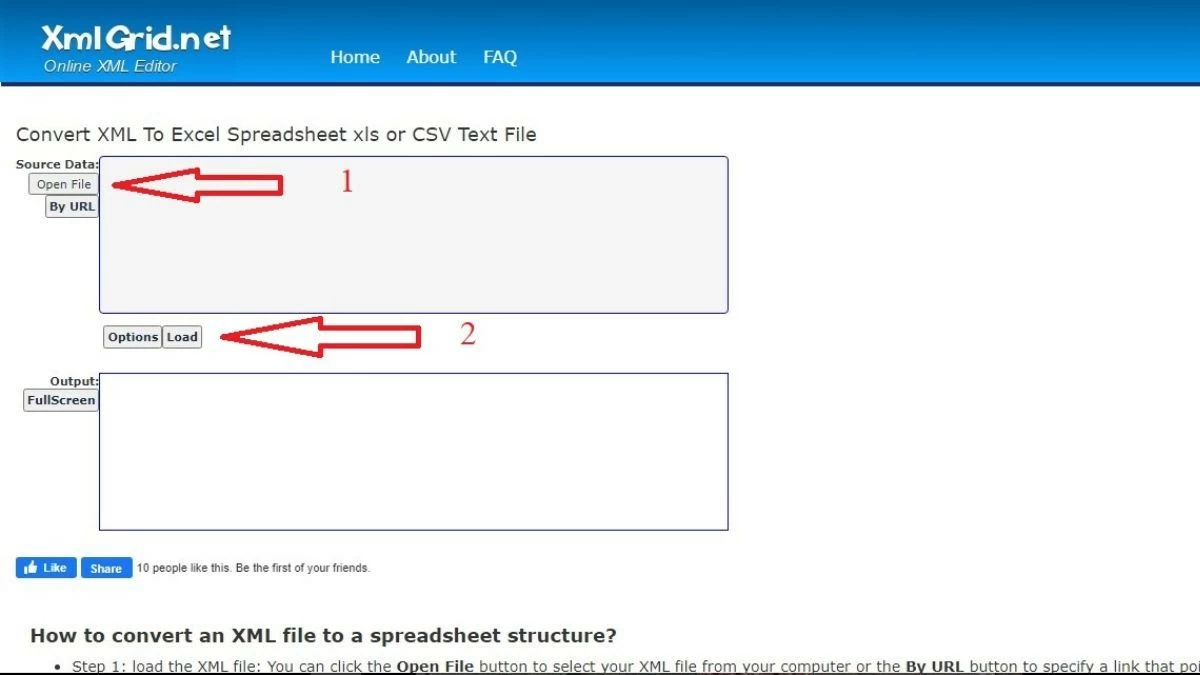 |
توضح المعلومات أعلاه كيفية تحويل ملفات XML إلى Excel. نأمل أن تتمكن من تطبيق هذه التعليمات المجانية للتحويل عبر الإنترنت بنجاح.
المصدر: https://baoquocte.vn/5-cach-chuyen-file-xml-sang-excel-mien-phi-de-dang-283236.html


![[صورة] صور مسربة قبل حفل توزيع جوائز العمل المجتمعي لعام 2025.](/_next/image?url=https%3A%2F%2Fvphoto.vietnam.vn%2Fthumb%2F1200x675%2Fvietnam%2Fresource%2FIMAGE%2F2025%2F12%2F16%2F1765882828720_ndo_br_thiet-ke-chua-co-ten-45-png.webp&w=3840&q=75)
![[صورة] رئيس الوزراء فام مينه تشينه يستقبل حاكم مقاطعة توتشيغي (اليابان)](/_next/image?url=https%3A%2F%2Fvphoto.vietnam.vn%2Fthumb%2F1200x675%2Fvietnam%2Fresource%2FIMAGE%2F2025%2F12%2F16%2F1765892133176_dsc-8082-6425-jpg.webp&w=3840&q=75)
![[مباشر] حفل توزيع جوائز العمل المجتمعي لعام 2025](/_next/image?url=https%3A%2F%2Fvphoto.vietnam.vn%2Fthumb%2F1200x675%2Fvietnam%2Fresource%2FIMAGE%2F2025%2F12%2F16%2F1765899631650_ndo_tr_z7334013144784-9f9fe10a6d63584c85aff40f2957c250-jpg.webp&w=3840&q=75)

![[صورة] رئيس الوزراء فام مينه تشينه يستقبل وزير التعليم والرياضة اللاوسي ثونغساليث مانغنورميك](/_next/image?url=https%3A%2F%2Fvphoto.vietnam.vn%2Fthumb%2F1200x675%2Fvietnam%2Fresource%2FIMAGE%2F2025%2F12%2F16%2F1765876834721_dsc-7519-jpg.webp&w=3840&q=75)


































































![[صورة] رئيس الوزراء فام مينه تشينه يحضر المنتدى الاقتصادي الفيتنامي 2025](https://vphoto.vietnam.vn/thumb/402x226/vietnam/resource/IMAGE/2025/12/16/1765893035503_ndo_br_dsc-8043-jpg.webp)




































تعليق (0)